Не включаются беспроводные наушники
Содержание:
- Возможные проблемы и решения
- Работает только один блютуз наушник: как подключить второй, чтобы работали оба
- Возможная проблема №2
- Разница в решении для iOS и для Андроид устройств
- Как устранить проблему?
- Совместимость стандартов Bluetooth колонки или гарнитуры
- Как устранить проблему?
- Мусор в аудиовыходе
- Рекомендации
- Почему компьютер перестал соединяться с наушниками по Bluetooth
- Как устранить проблему
- Проблемы и пути решения
- Решение проблем с подключением беспроводных наушников
- Подключение Bluetooth-наушников на Android
- Как настроить блютуз на планшете на Android
- Диагностика устройств
Возможные проблемы и решения
Подключение беспроводной гарнитуры – относительно простая процедура. Но у некоторых пользователей возникают сложности с синхронизацией или настройкой наушников по Bluetooth. Мы разобрали самые частые вопросы, возникающие у владельцев смартфонов.
Нет подключения
Пользователь может делать все по инструкциям от производителя, но гаджет так и не появляется в списке доступных устройств. Или появляется, но подсоединить к нему смартфон не получается. Существует четыре самых распространенных способа решения этой проблемы:
Попробуйте снова нажать на кнопку установления соединения. Если это не помогло, отключите наушники на одну минуту, а затем включите снова. Попробуйте деактивировать и запустить повторно Bluetooth на смартфоне. Также рекомендуется вручную настроить поиск близкорасположенных устройств. При первом подключении желательно поместить гарнитуру поближе к смартфону.
Проверьте, не подключена ли гарнитура к другому устройству, расположенному рядом. Если наушники уже подсоединены к планшету, телевизору или смартфону, подключить их второй раз к другой технике не получится. Необходимо сбросить настройки гарнитуры. Для этого нужно ее отключить на 2-3 минуты.
Отключите другие беспроводные устройства, которые могут создавать помехи
При подключении беспроводных наушников к телефону важно, чтобы рядом не было работающих радиоприемников, других Bluetooth-гаджетов, маршрутизаторов Wi-Fi. Даже интерфейс Thunderbolt 3 может помешать сопряжению гарнитуры и смартфона.
Разорвите соединение с гарнитурой и перезагрузите смартфон
Это поможет, если синхронизация наушников и телефона длится очень долго и безрезультатно.
Не находит устройство
После активации гарнитуры смартфон не всегда находит ее с первого раза. Причины этой проблемы:
- Гарнитура и телефон расположены слишком далеко друг от друга. На расстоянии более 5 метров наушники не подключаться к смартфону. Рекомендуется разместить гаджет рядом со смартфоном.
- Телефон или вкладыши практически полностью разряжены. Наушники необходимо поместить в бокс и заряжать хотя бы 1 час. Для телефона полный разряд опасен, поэтому производители на программном уровне предусмотрели отключение радиомодулей при переходе смартфона в энергосберегающий режим.
Подключился только один наушник
При подсоединении беспроводной гарнитуры к телефону следует активировать вкладыши одновременно. С бюджетными моделями это особенно важный момент. Если звук есть только в правом или левом вкладыше, следует сделать сброс. Также рекомендуется проверить работоспособность гарнитуры с другими устройствами.
Если проблема возникла с телефоном после установки ПО из непроверенных источников, необходимо обновить прошивку или сбросить настройки до заводских. Также следует удалить программы, которые вызвали сбои в подключении гарнитуры.
Пропал звук
Звук может пропасть после обновления прошивки телефона или установки новых программ. Способы решения проблемы:
- Проверьте настройки гарнитуры на телефоне. Убедитесь, что она выбрана для музыки и аудиовызовов.
- Перезагрузите телефон и наушники. Убедитесь, что оба устройства заряжены.
- Откатитесь к старой прошивке и заводским настройкам. Этот метод нужно использовать, если предыдущие не помогли.
Статья помоглаНе помогла
Работает только один блютуз наушник: как подключить второй, чтобы работали оба
К сожалению, нередко возникают случаи, когда работает только один блютуз наушник, а другой при этом не подключается. Что делать в подобном случае?
Во многих устройствах есть моно-режим. При его подключении слышно будет только один динамик. Функцию можно деактивировать, чтобы прибор работал нормально. Однако в большинстве случаев происходит нарушение синхронизации между двумя «ушами».
Исправить ошибку можно следующим образом:
- Оба наушника убрать в футляр.
- Затем достать и зажать функциональные кнопки примерно на 20 секунд.
- Они включатся, снова отключатся, затем их нужно опять убрать в футляр.
- После этого их достать и одновременно включить.
- В результате наушники должны подключиться друг к другу.
Обратите внимание! Иногда на смартфоне «уши» отображаются на экране, как два разных устройства – R и L – правый и левый. В подобном случае они не смогут работать одновременно, получится подключить их только по-отдельности
Использование гарнитуры не только очень популярно, но и очень удобно. Устройства освобождают руки и позволяют выполнять намного больше действий, но при этом постоянно находиться на связи. В некоторых случаях наушники не обнаруживаются смартфоном. Причин подобному явлению несколько, с одними возможно справиться самостоятельно, другие потребуют вмешательства специалистов. Если решить проблему в домашних условиях нет возможности, то рекомендуется не рисковать, чтобы не испортить оба устройства.
Возможная проблема №2
Если телефон пишет что наушники подключены,а перезагрузка не помогает, то в случаем с проводными наушниками может быть проблема с разъёмом.
Возможно в него попал инородный предмет или влага.
Попадание влаги на контакты может вызвать не только постоянные системные сбои, но и спровоцировать коррозию, которая, начавшись, за короткий промежуток времени выведет из строя всё устройство.
Как включить Bluetooth в Windows 10 и использовать его на полную?
Что делать?
Первым делом, осмотрите разъем для наушников на предмет посторонних предметов. Это могут быть как соринки, так и катышки от одежды
Их можно осторожно достать зубочисткой или иголкой. Но будьте осторожны, чтобы не повредить контакты
Если посторонних предметов нет, проверьте наличие влаги. Если она там есть, можно аккуратно её удалить иголкой, предварительно намотав на неё немного ваты. Кроме того, можно просушить разъём обычным феном в холодном режиме.
Если вы хорошо разбираетесь в строении своего смартфона, можно попробовать его разобрать и прочистить контактную площадку разъема для наушников специальным составом.
Однако с учетом того, что многие современные модели выполнены очень хитроумно, лучше отказаться от самостоятельных манипуляций и сдать устройство на ремонт в сервисный центр.
Какая была у вас проблема и как решили?Глюк системы — помогла перезагрузка7.79%Глюк системы — помог сброс настроек до заводских5.89%Попала грязь — решилась очисткой разъема9.68%Попала вода — решилась просушкой разъема50.53%Удалось решить только в сервисном центре26.11%Проголосовало: 475
Bluetooth наушники очень популярны из-за возможности использовать устройство без проводов. Обычные проводные наушники приносят много хлопот. Они вечно перепутываются у нас в кармане. После чего вместо того, чтобы наслаждаться музыкой из смартфона, мы упорно разбираем весь этот клубок. Но и беспроводное устройство иногда может выводить нас из себя. В этой статье вы узнаете, почему наушники блютуз иногда не подключаются к мобильному телефону.
Разница в решении для iOS и для Андроид устройств
Процедура подключения гарнитуры на iPhone отличается только названиями разделов в настройках, в остальном процесс идентичен. Чтобы выполнить сопряжение устройств, просто включите Bluetooth на iPhone, включите гарнитуру, затем поместите устройства близко друг к другу и активируйте режим поиска на устройстве. Когда iPhone обнаружит гарнитуру, для подключения нужно нажать на строку с названием гарнитуры.
Ссылка! Если вы используете оригинальные AirPods, просто поместите их рядом с устройством, предварительно включив на нем Bluetooth, сопряжение произойдет автоматически.
Однако гарнитура iPhone поставляется с собственной операционной системой, поэтому решение проблем при сбое сопряжения будет немного другим. Например, при использовании оригинальных AirPods их необходимо положить в зарядный футляр и убедиться, что заряда достаточно, иначе наушники просто не подключатся.
Что делать, если беспроводные наушники iOS не подключаются:
- Если гарнитура ранее была подключена к iOS или iPadOS, разорвите пару, перезапустите наушники и попробуйте подключить их снова.
- Выберите «Настройки» – «Bluetooth» – «Забыть устройство», затем снова подключите гарнитуру.
- Проблема может быть в устаревшей прошивке: откройте «Настройки» – «Общие» – «Обновления программного обеспечения» и, если файлы обновления найдены, установите их.
- Ознакомьтесь с инструкциями к аксессуару, чтобы узнать, поддерживает ли он операционную систему iOS, а также проверьте, совпадают ли версии Bluetooth на устройствах.
- Некоторые наушники можно найти только на смартфоне в режиме обнаружения. Чтобы включить этот режим, несколько раз нажмите кнопку включения наушников.
Как устранить проблему?
Чтобы разобраться, почему телефон не находит блютуз-гарнитуру, нужно исключить некоторые недочеты:
- Удостовериться, что аккумуляторы в обоих гаджетах заряжены.
- Убедиться в том, что аксессуар не используется другим устройством.
- Проверить, активирована ли синхронизация смартфона с гарнитурой.
- Исключить технические проблемы.
Перед тем как подключить беспроводную гарнитуру, нужно убедиться, включен ли Bluetooth в устройстве, а затем выполнить перезагрузку аксессуара. При первом включении наушники переходят в режим автоматического подключения примерно на 3 минуты, и для дальнейшего сопряжения необходимо произвести следующее:
- Поднести гарнитуру к аппарату и выполнить поиск доступных устройств, зайдя в «Настройки», затем – «Подключения» и «Bluetooth».
- Когда гаджет увидит наушники Bluetooth, нажать на их название и выполнить сопряжение.
- Обычно пароль это 0000, 1111 или 1234.

Многие пользователи не могут подключить блютуз-гарнитуру к телефону по причине неисправности последнего. Как установить, в каком именно гаджете проблема:
- Подключить средство связи к другому гаджету. Если сопряжение выполнено, значит, неисправность следует искать в аппарате.
- Подсоединить через блютуз к аппарату другую гарнитуру. Отсутствие контакта указывает на неполадки в нем.
Беспроводные аксессуары сейчас пользуются огромным спросом, ведь они существенно облегчают жизнь людей: позволяют управлять автомобилем, работать и заниматься другими делами без использования рук. Чаще всего проблемы с сопряжением удается решить самостоятельно, но, если после ремонта ситуация остается прежней, следует отнести гарнитуру и смартфон в сервис.
Совместимость стандартов Bluetooth колонки или гарнитуры
Наконец, совсем редкий случай, но тоже возможный, зависит от совместимости поддерживаемых стандартов беспроводного соединения. Работа устройств по протоколу Bluetooth зависит от аппаратного и программного обеспечения. Поэтому, если айфон и наушники не могут «говорить» на одном из языков Bluetooth, они не смогут друг с другом синхронизироваться. В целом, Bluetooth имеет обратную совместимость, то есть устройства Bluetooth, поддерживающие стандарт 5.0, по-прежнему должны иметь возможность сопрягаться с устройствами, использующими, скажем, старый Bluetooth 2.1, выпущенный еще в 2007 году.

Исключение составляют гаджеты, которые используют версию с низким энергопотреблением под названием Bluetooth Smart, которая работает по другому протоколу, отличному от классического «блютуза». Они не обладают обратной совместимостью и не распознают старые гаджеты. Либо видят, но не соединяются с ними.

Большинство современных смартфонов поддерживают Bluetooth Smart. Сюда входят iPhone под управлением iOS 7 и новее, телефоны Android под управлением 4.3 или новее, устройства Windows Phone 8.1 и все устройства BlackBerry 10. Убедитесь, что на вашем айфоне установлена последняя версия операционной системы.
Как устранить проблему?
Попытки подключения Bluetooth-наушников к смартфону могут быть безуспешными и по другим причинам. Случается, что пользователь все делает согласно инструкции от производителя и даже пытается провести сопряжение несколько раз, однако результата нет. Причиной может быть история подключения разных устройств к мобильнику. Все аксессуары, которые синхронизировались ранее, отображаются в истории.


В таком случае есть смысл использовать менеджер Bluetooth-подключений. Их задача заключается в усилении сигнала встроенного модуля и в ускорении обнаружения устройства, которое находится максимально близко к смартфону. В менеджере все устройства располагаются в порядке отделенности от гаджета. Это существенно упрощает задачу синхронизации.
Каждый производитель старается агитировать покупателей использовать смартфоны и гарнитуру именно их фирмы. Однако далеко не все пользователи поступают именно так ввиду различных факторов. Иногда проблема подключения кроется в самом смартфоне, в его специфике. Решить неполадку обычно довольно легко.


На IPhone
Гаджеты от Apple оснащены уникальной операционной системой, которая имеет свои особенности работы. Конечно, лучше всего IPhone работают в паре с наушниками от того же производителя, но и другие подключить вполне реально. Порядок подключения по Bluetooth-каналу выглядит определенным образом.
- В настройках телефона следует найти опцию для сопряжения, убедиться в ее активности. Если включить ее не получается, гаджет долго показывает крутящуюся шестеренку, то следует его перезапустить.
- Заряженные и включенные наушники следует расположить вблизи телефона. Максимальное расстояние не должно превышать 15 метров.


Если это все же не помогло произвести подключение, то причина может крыться в аппаратной несовместимости. Подробную консультацию можно получить исключительно в сервисном центре, который обслуживает клиентов Apple. Не исключено, что смартфон или наушники имеют какую-то техническую неисправность.
Разница в решении для iOS и для Андроид устройств
Процедура подключения гарнитуры на iPhone отличается только названиями разделов в настройках, в остальном процесс идентичен. Для сопряжения устройств достаточно включить блютуз на iPhone, запустить гарнитуру, затем поместить девайсы неподалеку друг от друга и включить режим поиска на устройстве. Когда iPhone обнаружит гарнитуру, для подключения необходимо нажать на строчку с названием наушников.
Справка! Если вы пользуетесь оригинальными AirPods, достаточно просто расположить их рядом с устройством, предварительно включив на нем Bluetooth, — сопряжение произойдет автоматически.
Однако, гарнитура для iPhone оснащена собственной операционной системой, поэтому решение проблем при невозможности сопряжения будет слегка отличаться. Например, при использовании оригинальных AirPods, их необходимо поместить в зарядный кейс и убедиться в достаточном количестве заряда, иначе наушники просто не подключатся.
Что делать, если беспроводные наушники на iOS не подключаются:
- Если гарнитура ранее была подключена к iOS или iPadOS, разорвите пару, перезагрузите наушники, а затем попробуйте подключить их еще раз.
- Выберите «Настройки» — «Bluetooth» — «Забыть устройство», а затем подключите гарнитуру заново.
- Проблема может быть в устаревшей прошивке: откройте «Настройки» — «Основные» — «Обновления ПО», и если файлы обновлений будут обнаружены, установите их.
- Уточните в инструкции к аксессуару, поддерживает ли он операционную систему iOS, а также проверьте, совпадают ли версии Bluetooth на девайсах.
- Некоторая гарнитура может быть найдена смартфоном только в режиме обнаружения. Чтобы включить этот режим, нажмите кнопку включения наушников несколько раз.
Мусор в аудиовыходе
Разъем для подключения наушников зачастую не закрыт, и в нем легко скапливается пыль, мусор. Со временем он может начать препятствовать контакту между штекером и входом, что и приводит к отсутствию звука. Проблема довольно очевидная, и именно поэтому о ней редко задумываются. Тем не менее, стоит почистить выход.
- Потрясите или подуйте в телефон, можно воспользоваться феном, выставленным на минимальный поток и холодную сушку.
- Почистите выход ватной палочкой, слегка смоченной в спирте – с нее не должно капать. После такой чистки сразу вставлять наушники нельзя, следует подождать 5-7 минут, чтобы спирт испарился.
- Можно воспользоваться для чистки баллончиком со сжатым воздухом – такие продаются в магазинах и созданы специально для чистки цифровой техники.
Рекомендации
Аксессуары могут не обнаруживаться или не подключатся к телефону по различным причинам. Большинство из них легко устраняются. Однако для начала стоит разобраться в правильном алгоритме подключения беспроводных наушников к смартфону с помощью технологии Bluetooth.
- Включить гарнитуру долгим нажатием клавиши питания. Об активации устройства обычно сообщает светодиодный индикатор или голосовое приветствие.
- После включения еще какое-то время зажимать клавишу. Так гарнитура перейдет в режим подключения. Об успешной активации опции также сообщит индикация или звуковой сигнал. Стоит отметить, что некоторые модели имеют отдельную кнопку для начала сопряжения. Стоит предварительно ознакомиться с инструкцией от производителя.
- Самое время включить Bluetooth на смартфоне.
- Гаджет потратит всего несколько секунд на поиск наушников. В списке доступных устройств высветится подходящее название. Стоит нажать на нужный пункт в списке.
- Еще пара секунд и наушники будут подключены к смартфону.
В работе Bluetooth могут происходить некие сбои, которые препятствуют позитивному результату всего процесса.
- Убедится в том, что опция активна на устройствах, оба имеют достаточное количество заряда аккумуляторов. Также стоит поднести гаджеты поближе друг к другу. На смартфоне Bluetooth может блокироваться функцией энергосбережения. Ее стоит своевременно отключить. Кстати, по этой причине уже подключенные наушники могут непредвиденно отключаться. Дополнительно стоит выключить канал беспроводной передачи данных на телефоне и наушниках и снова включить через 3-5 секунд. Стоит подождать еще немного и снова повторить попытку сопряжения.
- Перезагрузка гаджетов, как не странно, тоже может помочь. При выключении сбросятся все накопившиеся ошибки, а ведь одна из них и может мешать подключению. Особо актуален совет, если возникли проблемы при подключении наушников, которые ранее уже были сопряжены.
- Если устройства уже подключались друг к другу, то стоит удалить гарнитуру из списка сопряженных. Далее сопряжение следует произвести так же, как в первый раз. Рекомендуется действовать согласно инструкции от производителя.
- Случается, что для сопряжения нужно ввести пароль. Его можно также найти в инструкции. Код синхронизации обычно содержит 4 одинаковые цифры.
Если подключить наушники к телефону не получается даже при соблюдении всех советов и рекомендаций, то стоит обратиться в магазин. Возможно, сам аксессуар неисправен и целесообразнее заменить его. Дополнительно можно попробовать подключить другие наушники к смартфону. Так можно выявить некие закономерности.
Если в магазине консультант сопрягал устройство с другим смартфоном, то есть смысл сбросить настройки. Некоторые модели наушников просто не подключаются к другим телефонам, кроме синхронизированного. Производители делают это ради безопасности. И обязательно нужно зарядить аккумулятор гарнитуры перед первым подключением.
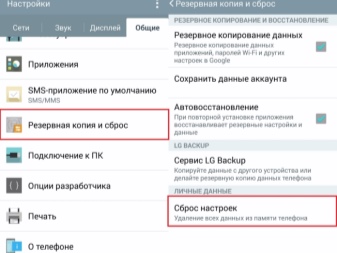

О том, почему телефон не видит Bluetooth гарнитуру и как это исправить, смотрите в следующем видео.
Почему компьютер перестал соединяться с наушниками по Bluetooth
- Сбой при обнаружении или подключении. Иногда системе блютуз требуется повторный поиск и синхронизация. Нужно подождать несколько минут.
- Вирусное поражение программы может привести к неисправности подключения не только наушников, но и других устройств.
- Настройки соединения сбились в ходе установки новой версии ПО или перезагрузки.
- Неправильно настроен способ выведения звука и сопряжения с гарнитурой.
- Ранее использовалось другое устройство, которое осталось в памяти компьютера, и он автоматически его выбирает.
Если при тщательной диагностике вы смогли выявить источник неисправности, можно приступать к ремонту и устранению неполадок.
Как устранить проблему
Если ваш телефон не может найти гарнитуру Bluetooth, выполните следующие действия:
- Подключите наушники к зарядному устройству и оставьте на 2-3 часа. См. Инструкции для точного времени.
- Подключите наушники Bluetooth к другому устройству. Проблема могла быть связана с несовместимостью гарнитуры и телефона.
- Гарнитура и смартфон несовместимы с протоколом Bluetooth. При покупке уточните характеристики беспроводной сети у вашего дилера.
- Убедитесь, что функция Bluetooth активирована. Для этого в «Настройках» найдите пункт «Беспроводные сети». Здесь поместите курсор.
Если описанные выше методы не помогли, выполните процедуру сброса. Для этого перейдите в «Настройки» → «Сбросить все параметры до значений по умолчанию».

Проблемы и пути решения
Проблемы со звуком в блютуз наушниках могут быть вызваны разными причинами:
- настройки телефона, ноутбука или компьютера;
- улучшатели звучания в ушах, которые перегружают процессор;
- плохой сигнал, помехой для Bluetooth может стать даже одежда, если телефон находится в кармане;
- не соответствие устройств. Некоторые девайсы адекватно взаимодействуют только со своими родственниками от того же производителя;
- разная версия Bluetooth;
- работающие рядом приборы с мощным электромагнитным излучением;
- перегрев процессора телефона, что часто случается при длительном просмотре видео;
- качество модуля блютуз для ПК.
Далее рассмотрим конкретные проблемы — прерывается или отстает звук в наушниках, либо качество звучания откровенно плохое. Для начала попробуйте сопряжение ушей с другими устройствами. Если они звучат нормально, значит проблема в источнике сигнала. Когда наушники выдают плохое качество передачи с любым устройством, то причина в них.
Отстает звук
Часто при просмотре видео на ноутбуке, смартфоне или компьютере случается такая проблема как рассинхрон аудио и видео. Звук иногда запаздывает на доли секунды, но смотреть ролик или фильм очень неприятно. Варианты решения проблемы, если отстает звук в наушниках блютуз:
- Всегда при проблемах с беспроводными устройствами сначала имеет смысл провести повторное сопряжение. Можно также перезагрузить уши и источник.
- Если хотите посмотреть видео, то можно задать синхронизацию в настройках медиаплеера. Видеоряд будет идти с небольшой задержкой, подстраиваясь под звук. К сожалению, для игр это недоступно.
- В ноутбуке можно попробовать запрет Виндовс отключать Блютуз передатчик для экономии энергии. Диспетчер устройств, Bluetooth, нужный передатчик в списке, его свойства левой кнопкой мыши, управление электропитанием, снять галочку с “разрешить отключение…”.
- В ПК попробовать переставить модуль блютуз в другое гнездо, с передней панели на заднюю или наоборот.
- Для ПК и ноутов можно попробовать удалить драйвер блютуз, перезагрузить устройство и обновить драйвер автоматически, либо найти и скачать его вручную.
- Проверить в приложении звук, являются ли наушники устройством для передачи звука по умолчанию, если нет, то назначить.
- Там же в свойствах наушников открыть вкладку дополнительно. И выбрать частоту дискретизации для DVD, если там CD, или наоборот. Попробовать разрешить или запретить монопольный режим. Каждое изменение сопровождать перезагрузкой и проверкой.
- Открыть устройства и принтеры в панели управления, найти гарнитуру блютуз, открыть свойства. Вкладка службы, убрать галочку с “беспроводная телефонная связь”.
- При сопряжении с любым устройством попробовать отключить различные спецэффекты и улучшатели звука в приложении наушников.
- Отодвинуть ил отключить рядом стоящие приборы, типа СВЧ-печи или маршрутизатора.
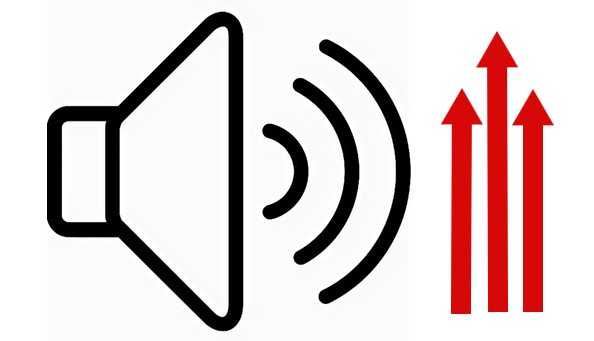
Прерывается звук
Порой звук в наушниках не отстает, а пропадает местами на доли секунды. Скорее всего, плохое качество сигнала блютуз. Можно попробовать следующие меры:
- Повторное сопряжение устройств с их перезагрузкой.
- Если источником сигнала является телефон, активируйте режим “Видимый для всех”.
- Для Андроид 6.0 доступен такой вариант — “Передача по BT”, разрешения приложений, убрать все галочки, оставить только на звук, выбрать изменение настроек и активировать “не выключать”.
- Когда сопрягаете устройства, расположите их вплотную друг к другу на 30 секунд, чтобы наладился стабильный сигнал. Это можно сделать и при просмотре видео, достаточно включить паузу на время.
- Иногда в том, почему в bluetooth наушниках прерывается звук, виноват слабенький процессор смартфона. Нужно почистить память, отключать работу приложений в фоновом режиме, для этого есть специальные программы в плеймаркете. Там же можно скачать приложения для ускорения работы смартфона, например Set CPU, Antutu CPU, Tegrak.
- Низкий уровень заряда в наушниках блютуз или в смартфоне не дают Bluetooth работать в полную силу.
- Отстает звук в наушниках и при выборе формата аудиофайлов FLAC. Такие композиции будут самыми качественными, если использовать девайсы способные их передать. В противном случае звук отстает. Лучше выбирать битрейт МП3 320 Кбит/сек.
- Можно поэкспериментировать в настройках медиаплеера, поменять формат звучания с Discret Sound на Wave Out.
Решение проблем с подключением беспроводных наушников
Самая частая проблема – телефон не видит наушники.
Очень важный момент! После включения, наушники могут сразу, автоматически подключиться к какому-то устройству (телефону, ноутбуку) с которым они раньше сопрягались. Если это произошло, то телефон просто не увидит наушники, так как они уже подключены.
Что делать? Можно ориентироваться по индикатору на наушниках. Когда они подключены к устройству, он либо горит, либо вообще не горит (чаще всего). Если они не подключены и находятся в режиме подключения – индикатор мигает.
Отдельная статья с решениями этой проблемы: почему телефон не видит беспроводные наушники по Bluetooth.
Как активировать режим подключения?
Удалить (забыть) эти наушники на всех устройствах, к которым они были подключены. Как это сделать, я показывал в отдельной статье: как отключить или удалить Bluetooth наушники на телефоне, ноутбуке, компьютере, Айфоне или другом устройстве.
Если это не помогло, то на обычных наушниках нужно зажать кнопку активации режима подключения секунд на 5-10. Обычно на этой кнопке есть значок Bluetooth. Очень часто эту функцию выполняет кнопка питания (нажать и удерживать). Так же после того как наушники перейдут в режим подключения обычно звучит звуковой сигнал и/или начинает мигать индикатор.

На Bluetooth TWS наушниках (когда два наушника отдельно, не соединены кабелем) нужно сделать сброс настроек. Об этом я подробно писал в статье как сбросить и синхронизировать беспроводные наушники между собой. Обычно для этого нужно зажать кнопки на обеих наушниках на 20-40 секунд.

Возможны два варианта: зажать кнопки когда наушники вне кейса и когда они в кейсе.
Подключение Bluetooth-наушников на Android
Большинство моделей наушников, выпускаемых в низком и среднем ценовом диапазоне, можно подключить к Android-устройству по единой инструкции в несколько шагов. Дополнительные действия при этом требуются лишь в некоторых случаях и зачастую не стоят упоминания.
- Нажмите кнопку включения на гарнитуре и, если нужно, активируйте функцию Bluetooth отдельно. Чаще всего достаточно просто включить наушники.
В разделе «Настройки» на телефоне перейдите на страницу «Bluetooth» и воспользуйтесь ползунком «Включить». На разных моделях смартфонов действия могут отличаться.
После непродолжительного поиска должен будет появиться список устройств, находящихся поблизости. Выберите ранее включенную гарнитуру и подтвердите сопряжение.
Настоящая инструкция, хоть и рассчитана на обычные Bluetooth-наушники, выпускаемые малоизвестными компаниями, а не крупными брендами, все же подходит и для более дорогостоящей периферии. Одним из таких примеров служит фирменная гарнитура от Apple.
AirPods
Некоторые модели беспроводных наушников, такие как AirPods, вполне совместимы с Android-устройствами, но в процессе соединения имеют несколько отличий от представленной инструкции. К примеру, в случае уже заявленной периферии от Apple потребуется заранее поместить гарнитуру в зарядный кейс, убедиться в наличии достаточного количества заряда и только после этого переходить к подключению.
Подробнее: Как подключить наушники AirPods на Android
Наушники с NFC-чипом
Этот вид Bluetooth-гарнитуры отличается от ранее приведенных примеров, так как позволяет подключаться значительно быстрее, используя встроенный NFC-чип. Единственным условием для работы подобных наушников выступает наличие соответствующего чипа не только в гарнитуре, но и на Android-устройстве.
- Первым делом включите наушники при помощи соответствующей кнопки, расположенной на корпусе. Обычно процедура включения функции NFC указана в стандартной инструкции производителя.
На телефоне откройте системное приложение «Настройки» и в разделе «Беспроводные сети» включите функцию «NFC». Ее расположение, равно как и в случае с Bluetooth, может отличаться на разных смартфонах.
Подробнее: Как включить NFC на Android
Следующим и последним шагом поднесите телефон к наушникам и подтвердите подключение на экране. Разновидность запроса напрямую зависит от производителя гарнитуры и Android-устройства.
Подобная гарнитура имеют высокую цену и встречается крайне редко, поэтому акцентировать внимание на инструкции стоит только при наличии подобных наушников
Как настроить блютуз на планшете на Android
Установка адаптера Блютуз на Android самая тяжёлая, если всё делать вручную. Гораздо проще перепрошить планшет на кастомную прошивку, где уже всё настроено. Как правило, разработчики предустанавливают все драйвера и блютуз работает сразу же, после подключения. Но давайте рассмотрим, как делать все вручную (без перепрошивки) на примере планшетов с процессорами Telechips (планшеты RoverPAD) или ARM Cortex-A8 (большинство среднебюджетных Самсунгов).
-
- Первым делом нужны рут-права, если у вас их ещё нет. Для этого ставим z4root и проверяем есть ли они, перезагрузив свой гаджет.
- Теперь скачайте и установите для дальнейших действий autostart, Root Explorer (разрешите root права, при первом запуске) и нужные аттачи под свой процессор.
- Нужно установить на планшет любой терминал. Например, Connect Boot и скопировать из разархивированных аттачей файлы.
- В папку system/lib/modules положить файл btusb и поставить права 777 или 775 – без разницы.
- Создать папку с правами 775 /data/opt, где создать файл под названием autostart.sh. Откройте сам файл и напишите следующий код. Права у файла, естественно, должны быть 775.

- Перезагрузите свой планшет и зайдите в терминал. Нужно проверить загруженность btusb (модуля). Для этого пропишите команду «Ismod». Среди всех строчек должна быть надпись btusb с разными цифрами. Если есть, то всё в порядке. Идём дальше.
- Установите Quicktoth для того, чтобы можно было конфигурировать блютуз-соединения и подключайте любой блютуз для планшета (подойдёт практически любой «свисток»). Ждите около 50 секунд для обнаружения устройства.
Диагностика устройств
Изначально пользователь хочет понять, что ему делать дальше, если телефон не видит гарнитуру или наушники. Надо разобраться, в каком именно устройстве искать проблему: в наушниках или телефоне. Это необходимо сделать, даже если позже вы планируете обратиться к специалисту.
Провести диагностику на начальном этапе можно элементарно.
- Подключить потенциально неисправные наушники к любому другому устройству: плееру, компьютеру, телевизору. Если они функционируют, значит, проблема в телефоне.
- Установить в мобильник другие наушники, проверить. Если аксессуар работает в штатном режиме, следовательно, гнездо и контакты разъема телефона исправны.
- Если у вас Bluetooth-наушники, попробуйте подключить их к другому Bluetooth-устройству, проверьте, происходит ли сопряжение или обнаружение.

Подключение наушников к плееру
С любым мобильником может произойти сбой, из-за которого он не увидит гарнитуру. Это особенно касается малоизвестных и бюджетных девайсов, но может случится и с именитыми брендами. Поэтому для начала стоит перезагрузить гаджет и попробовать повторно подключить наушники, если действие не возымело эффекта, то пора переходить к следующим вариантам.





